Word封面文字纵向居中的方法
2023-06-19 10:31:35作者:极光下载站
很多小伙伴在编辑文字文档时都会选择使用Word程序来进行编辑,因为Word中有许多实用功能,能够帮助我们更好的完成文档的编辑任务。在使用Word选择编辑文字文档时,有的小伙伴想要在文档中设置封面,再将封面的文字进行竖排设置并居中,这时我们只需要在封面中选中文字内容,然后先将文字方向设置为竖排,再在页面设置中将“垂直对齐方式”更改为“居中”,最后在“开始”的子工具栏中再点击一次居中图标即可。有的小伙伴可能不清楚具体的操作方法,接下来小编就来和大家分享一下Word封面文字纵向居中的方法。
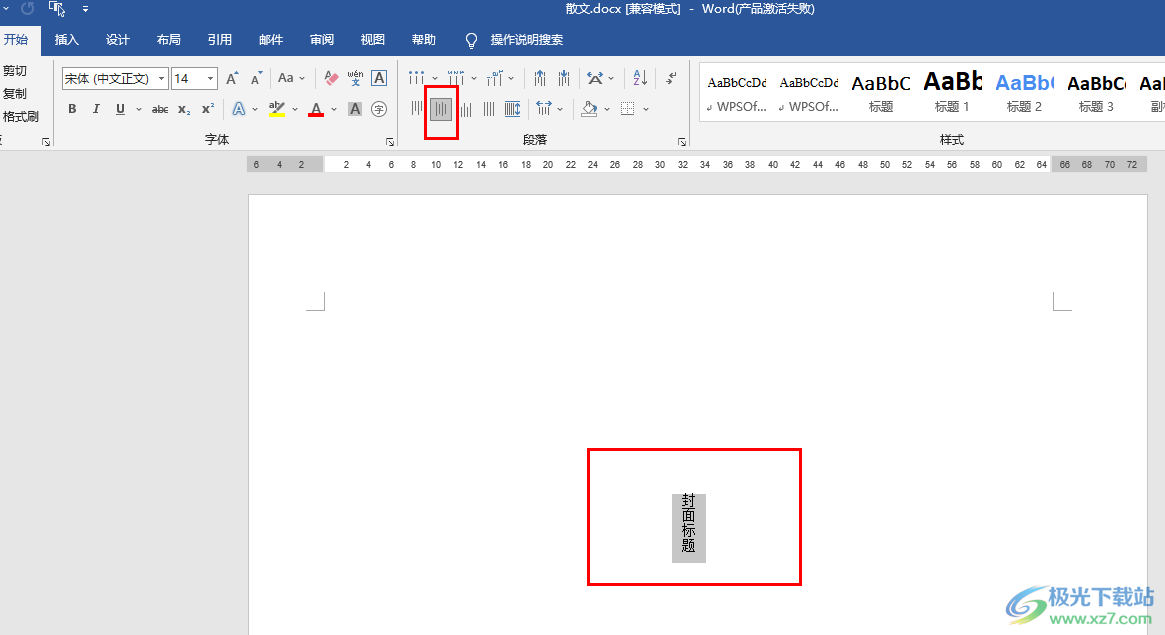
方法步骤
1、第一步,我们先在电脑中找到一个文字文档,右键单击该文档,然后先选择“打开方式”选项,再点击“Word”选项
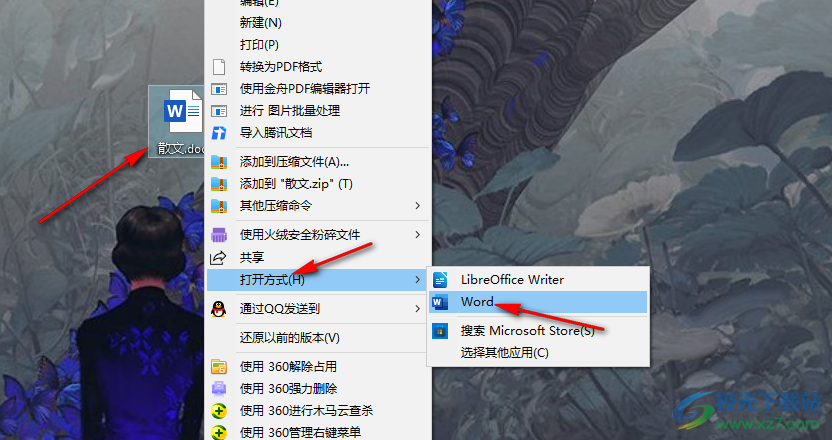
2、第二步,进入Word页面之后,我们将鼠标光标放在首页文字最前方,然后在工具栏中打开“插入”工具
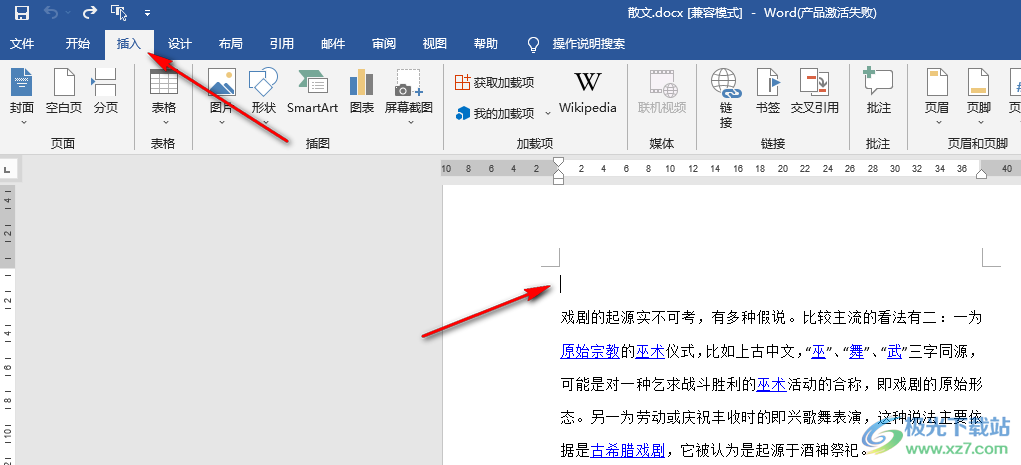
3、第三步,在“插入”的子工具栏中,我们点击打开“空白页”工具,在文档中插入一个空白页首页
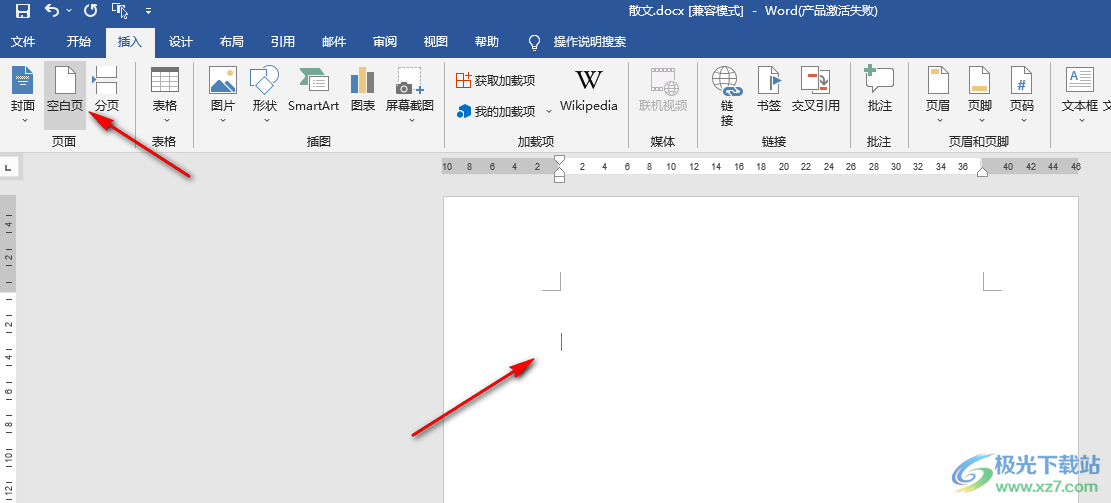
4、第四步,在空白页面中,我们输入封面标题,选中标题文字,接着在“布局”的子工具栏中打开“文字方向”工具,再点击“垂直”选项
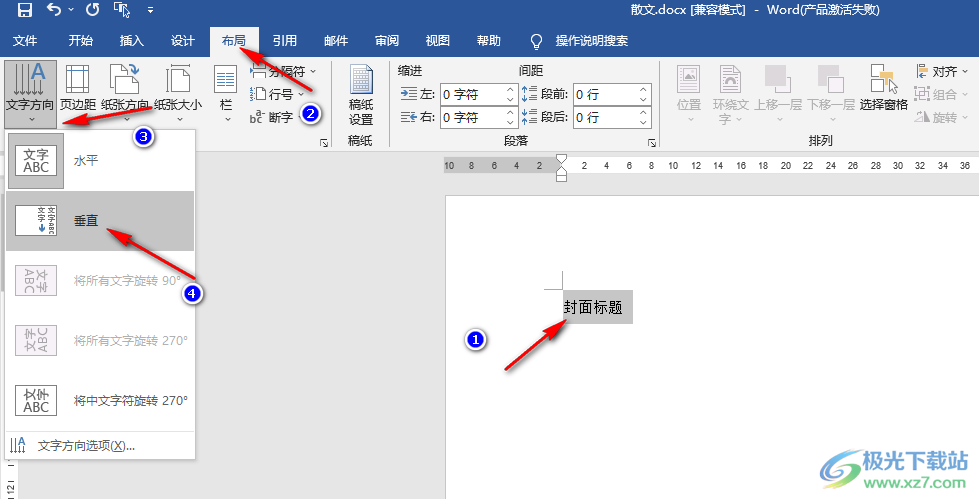
5、第五步,设置好竖排文字之后,我们再点击“页面设置”字样右侧的图标,打开页面设置弹框,在弹框中先点击“布局”选项,再将“垂直对齐方式”更改为“居中”
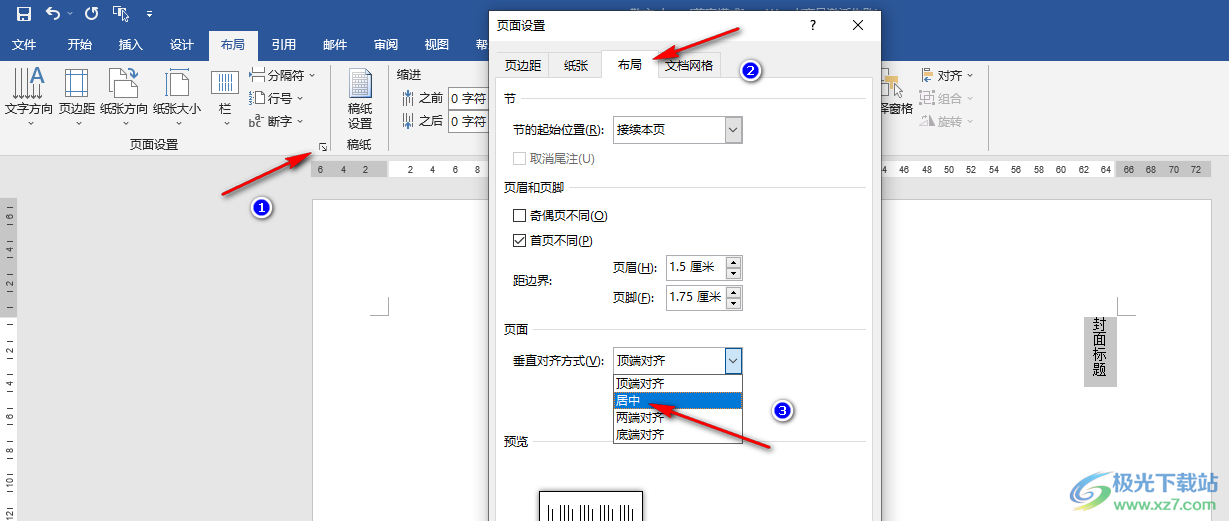
6、第六步,设置好居中之后我们可以看到标题到了最上方的中间位置,这时我们再在“开始”子工具栏中点击“居中”对齐方式
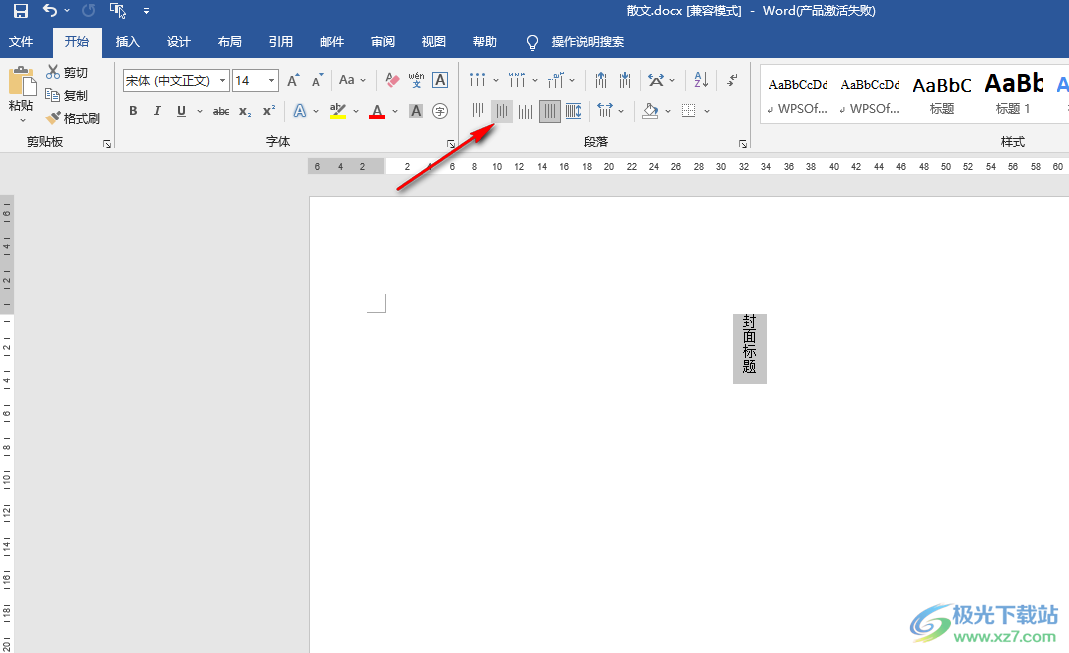
7、第七步,完成第二次居中设置之后,我们就可以看到封面标题文字完成了水平和垂直两个方向的居中设置
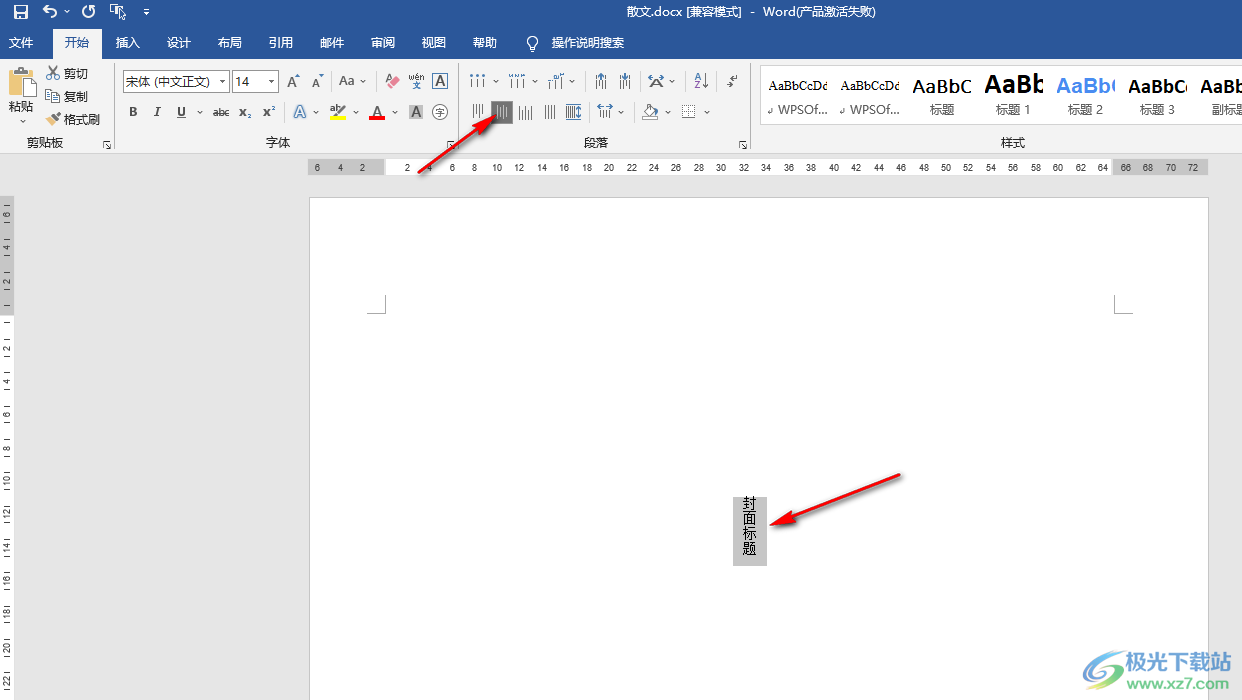
以上就是小编整理总结出的关于Word封面文字纵向居中的方法,我们在Word中首先插入封面空白页,输入标题并设置为竖排文字,接着在页面设置中将标题进行居中设置,再在开始子工具栏中点击选择居中选项即可,感兴趣的小伙伴快去试试吧。
